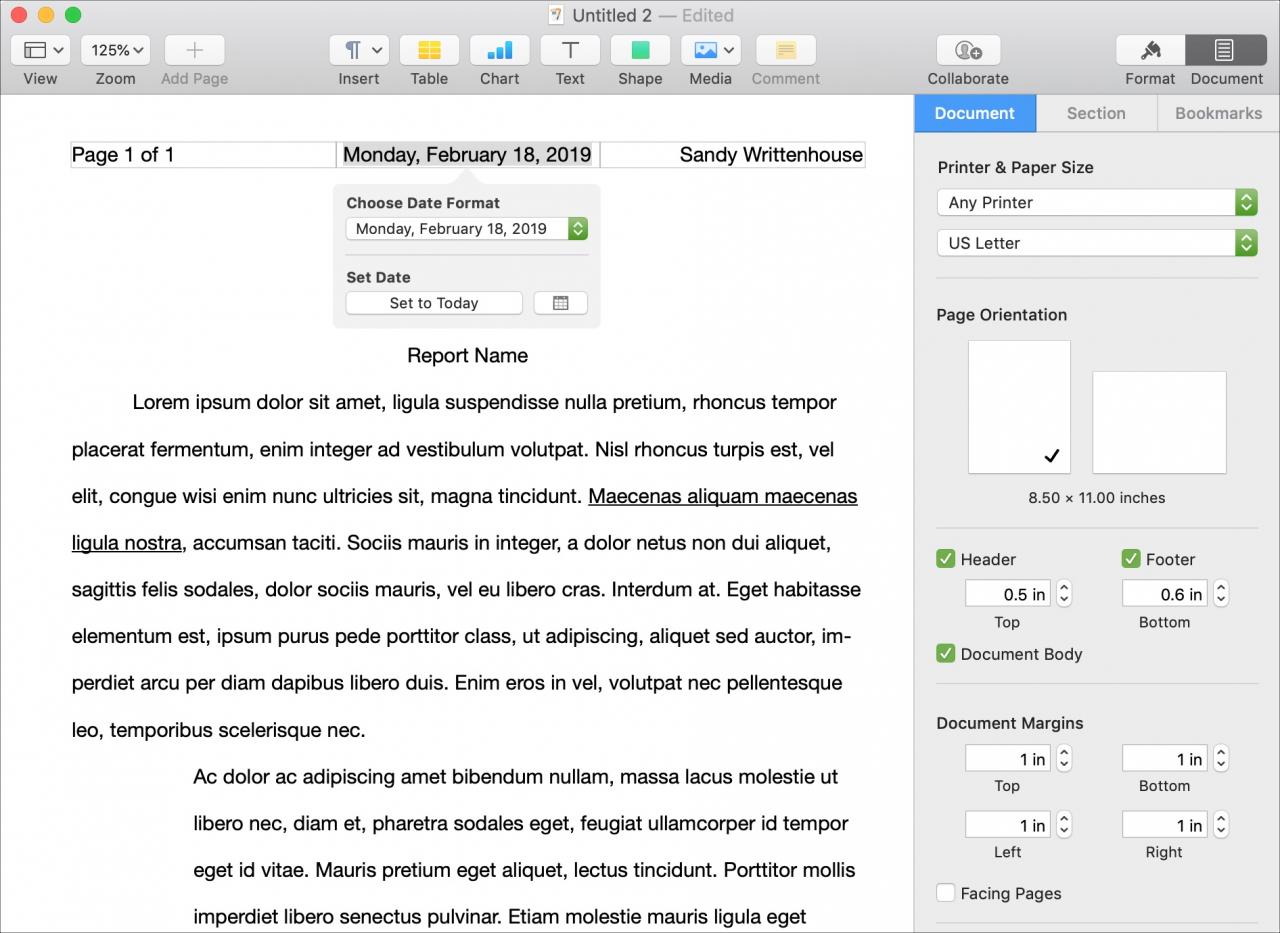
Se si compongono spesso documenti in Pages on Mac, è importante per sapere come lavorare con intestazioni e piè di pagina. Potresti scrivere un saggio per classe, creare un manuale per il lavoro, o creare capitoli per un libro. Ognuno di questo tipo di documenti, e molti altri, possono beneficiare di intestazioni e piè di pagina. Potete inserire date, numeri di pagina, il vostro nome, la vostra azienda e simili dettagli che trasportano automaticamente tutte le pagine.
Se siete nuovi all’uso di queste sezioni di Pages, siamo qui per aiutarvi. Ecco come lavorare con le intestazioni e i piè di pagina in Pages on Mac.
Accesso alle intestazioni e ai piè di pagina
Con un documento aperto in Pages, è possibile accedere facilmente alle intestazioni e piè di pagina.
Spostare il mouse o il trackpad all’inizio di una pagina e vedrete l’intestazione o fino in fondo per vedere il piè di pagina. Se ancora non lo fai vedere uno o entrambi, cliccare sul documento in alto a destra della barra dei menu. Segnare le caselle di controllo per Header e Footer e, facoltativamente, regolare le loro dimensioni.

Ora, fare clic sull’intestazione o sul piè di pagina per formattarlo e inserisci i tuoi dati.
Formattazione delle intestazioni e dei piè di pagina
Il modo più semplice per formattare qualsiasi parte di un documento Pages è con la barra laterale. Fare clic sul formato pulsante in alto a destra della barra degli strumenti per aprirla.
Vedrete quindi che vi trovate nell’Header & Piè di pagina sezione. È possibile regolare lo stile, la dimensione, il formato e il colore del carattere, nonché la sezione allineamento, spaziatura, proiettili ed elenchi.

Inserimento di dettagli nelle intestazioni e nei piè di pagina
Avete tre sezioni nell’intestazione e tre nel Piè di pagina. Fare clic all’interno di una delle sezioni in cui si desidera aggiungere un dettaglio.
Aggiungere i propri dati :
Per aggiungere il tuo nome, il nome dell’azienda, il nome della scuola, la materia o qualcosa del genere, potete semplicemente digitarlo nella sezione dell’intestazione o del piè di pagina dove volete esso.
Conteggio pagine : A aggiungere un conteggio di pagine, cliccare Inserire da la barra del menu o il Inserire il pulsante in la tua barra degli strumenti. Quindi, selezionare Conteggio pagine .

Numeri di pagina : Noterete che la prima volta che farete clic sull’intestazione o sul piè di pagina, avrete la possibilità di inserire i numeri di pagina con il menu a comparsa Insert Page Number . Qui puoi selezionare la formattazione dei tuoi numeri di pagina.
Vedrete il pop-up solo se non avete aggiunto la pagina numeri in altre parti del documento. Se non lo vedete, potete selezionare Numero di pagina dal menu Inserisci .

Data e ora : Se si aggiunge Date & Time dal menu Insert , si può regolare il suo anche la formattazione. Prima di tutto, aggiungerlo e poi cliccare su di esso. Nella finestra pop-up, aprire il Scegliere il formato della data a discesa e selezionare un formato. Per impostazione predefinita, verrà aggiunta la data corrente, ma è possibile scegliere una data specifica cliccando sul Calendario sotto Selezionare Data .

In Breve
Aggiungere e formattare intestazioni e piè di pagina in Pages on Mac è semplicissimo, come potete vedere. Speriamo che questo vi possa aiutare con il vostro prossimo documento. Per ulteriore aiuto con Pages, controllate come visualizzare il conteggio delle parole in Pages on Mac, iPhone e iPad o come creare un indice in Pages on Mac.
Se hai qualcosa di specifico che stai lottando con l’uso di
Pagine, fatecelo sapere e forse ne verrà fuori un tutorial!

